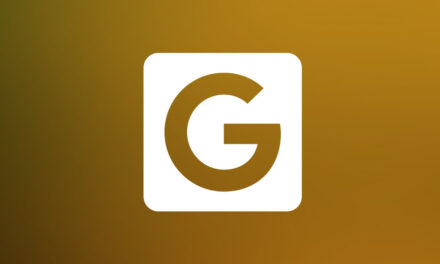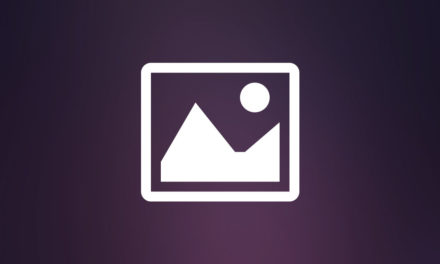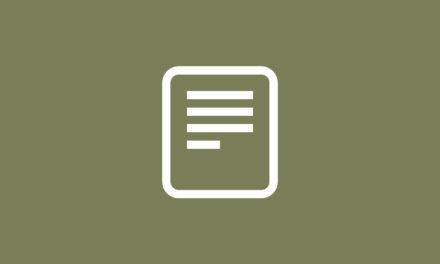Cloud Templates & Patterns collection 雲端範本外掛程式

Cloud Templates & Patterns collection 雲端範本外掛程式,可以讓編輯者很快的匯入建立好的範本內容,讓網站的樣式設計美觀又專業,深受廣大網頁設計師喜愛。
今天分享的這一款外掛程式,是有熱門的佈景主題開發商 Themeisle 所開發,一款支援雲端存取網頁設計範本(Templates)與區塊版面配置(Patterns)的外掛程式。雖然是佈景主題開發商所開發的外掛程式,在其他佈景主題上使用也非常適合,與多款熱門頁面編輯器,像是:Elementor、Beaver Builder、Brizy、Gutenberg、Divi 還有 Thrive 等,搭配使用也沒有問題,有興趣的朋友一定要試試。
Cloud Templates & Patterns collection 雲端範本外掛程式
1.外掛程式的安裝步驟一樣,登入後台的控制台,到外掛/安裝外掛,輸入關鍵字 Cloud Templates & Patterns collection,就可以找到,請點擊立即安裝。
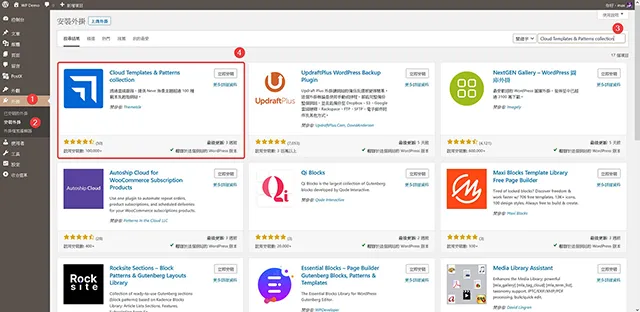
2.外掛程式安裝完畢啟用後,看到外觀多了外掛程式的 My Library 選單,來到外掛程式的歡迎頁面,示範文章使用外掛程式免費版本,所以請直接跳過升級付費版本畫面。
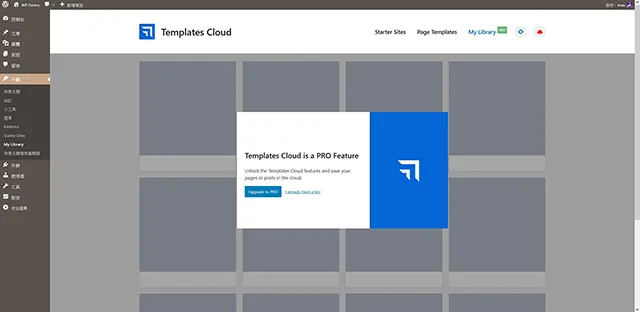
3.免費版本可以使用的功能就是 Starter Sites 與 Page Templates,同時可以看到免費的範例選擇,還有搭配的編輯器種類。
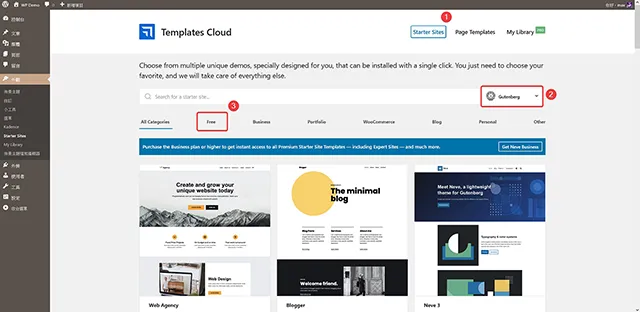
4.瀏覽頁面範本,可以看到提供了非常多預先建立好的範本,還有搭配的編輯器種類,看到喜歡的縮圖,可以將滑鼠移到縮圖上,就可以預覽或是下載匯入。
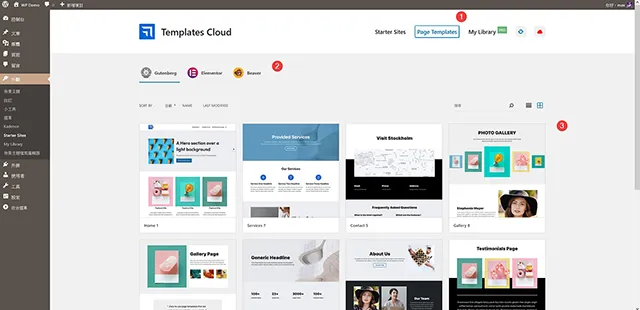
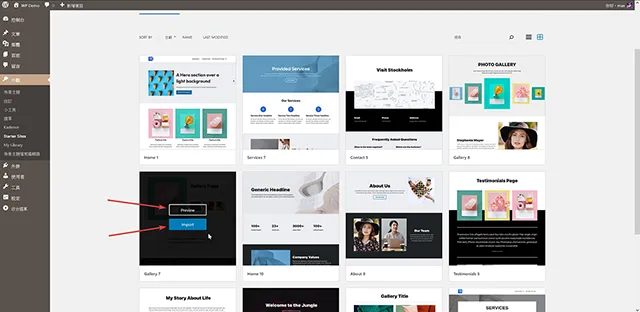
5.挑選喜歡的範本以後,可以點擊 Import 匯入,接著會跳出確認匯入的提示視窗,確認要匯入的話,請點選 Import 繼續。
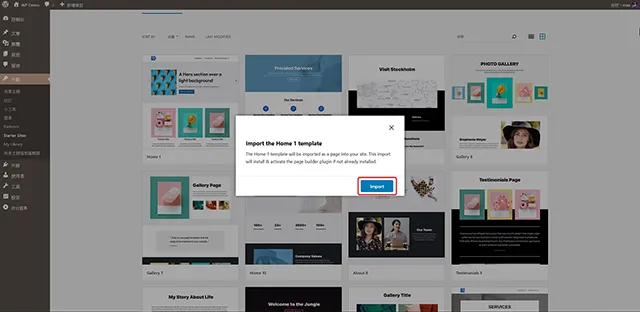
6.依據範本的內容不同與網站的連線速度不同,匯入時間稍有不同,不過一般來說都算是非常快。
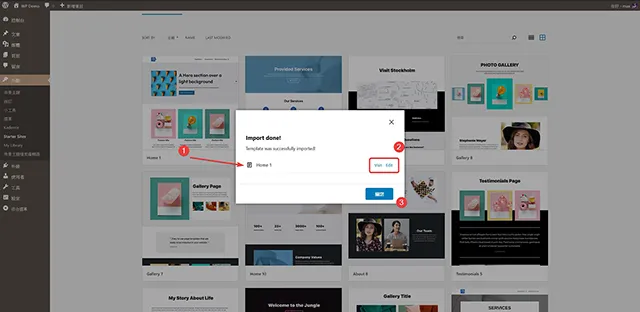
7.接著就可以在前台瀏覽這個匯入的範本效果,然後再透過編輯器編輯部分內容來符合自己網站的需求。
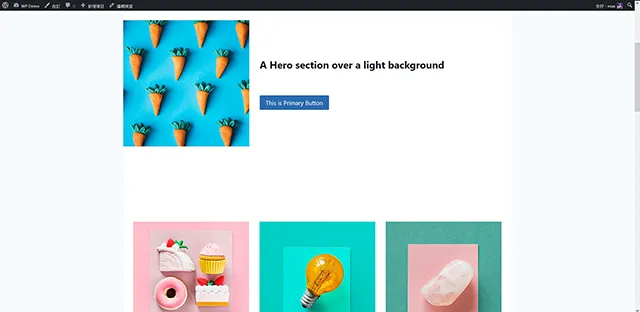
- 外掛程式名稱:Cloud Templates & Patterns collection
- 外掛程式網址:https://tw.wordpress.org/plugins/templates-patterns-collection/
- 外掛程式推薦:★★★★★
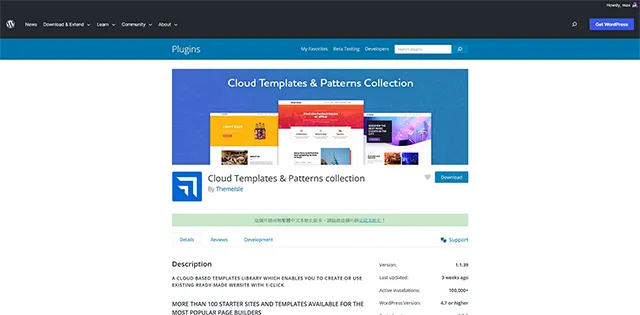
結論
最近有非常多的佈景主題開發商或是外掛程式開發商,開發了很多範本與區塊版面配置,讓很多 WordPress 網站的設計師,可以越來越快的設計好一個網站的樣式,而且效果都是非常漂亮又具備專業感,深受大家喜愛,你說你怎麼能不愛 WordPress 呢?